win7如何显示隐藏文件和文件夹 win7隐藏文件显示方法
更新时间:2024-02-15 09:41:13作者:yang
在使用Windows 7操作系统时,有时我们需要访问一些隐藏的文件和文件夹,了解如何显示这些隐藏的内容对于解决问题或者进行一些特定操作非常重要。Windows 7提供了简便的操作方法,让我们能够轻松地显示隐藏的文件和文件夹。在本文中我们将介绍Win7如何显示隐藏文件和文件夹的方法,以帮助您更好地管理和操作您的计算机。无论是修复系统问题,还是查找特定文件,掌握这些技巧都将对您的日常使用带来便利。
具体步骤如下:
1、打开计算机,点击组织菜单下文件夹和搜索选项;
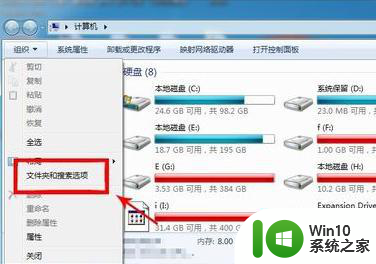
2、文件夹选项对话框,点击查看选项卡,去除隐藏受保护的操作系统文件的勾选,然后点击下方显示隐藏的文件、文件夹和驱动器,最后点击确定即可。
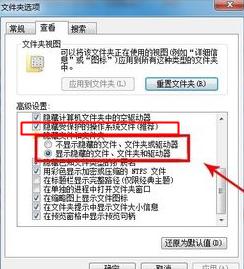
3、双击桌面计算机图标,或者打开资源管理器,然后依次点击计算机窗口的左上角组织-文件夹和搜索选项,就会出现。
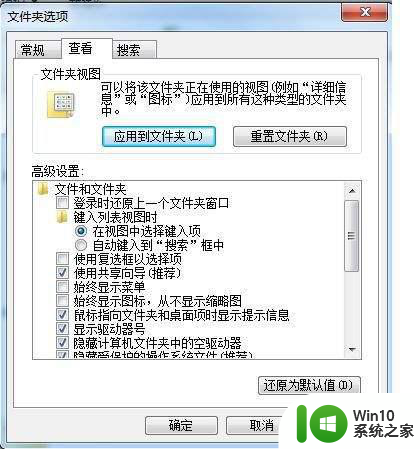
以上就是win7如何显示隐藏文件和文件夹的全部内容,有需要的用户就可以根据小编的步骤进行操作了,希望能够对大家有所帮助。
win7如何显示隐藏文件和文件夹 win7隐藏文件显示方法相关教程
- win7如何显示隐藏的文件夹 win7文件夹隐藏文件怎么显示
- win7电脑怎么显示隐藏文件夹 win7电脑如何显示隐藏文件夹
- win7系统如何显示隐藏文件夹 win7隐藏文件夹的查看方法
- win7文件夹隐藏了如何找出来 win7文件夹隐藏了如何显示
- 如何在win7上显示隐藏文件夹 win7怎么设置隐藏文件的显示和隐藏
- 在win7中隐藏文件如何恢复 win7隐藏文件夹怎么显示
- 怎么显示隐藏文件win7 win7如何显示隐藏文件
- win7显示隐藏文件在哪设置 win7显示隐藏文件设置方法详解
- win7如何查看隐藏的文件 win7如何显示隐藏文件
- win7显示隐藏文件的方法 如何在windows 7中查找隐藏文件
- win7系统隐藏文件位置 如何在win7系统中显示隐藏文件
- win7c盘显示隐藏文件的方法 win7c盘隐藏文件显示方法
- window7电脑开机stop:c000021a{fata systemerror}蓝屏修复方法 Windows7电脑开机蓝屏stop c000021a错误修复方法
- win7访问共享文件夹记不住凭据如何解决 Windows 7 记住网络共享文件夹凭据设置方法
- win7重启提示Press Ctrl+Alt+Del to restart怎么办 Win7重启提示按下Ctrl Alt Del无法进入系统怎么办
- 笔记本win7无线适配器或访问点有问题解决方法 笔记本win7无线适配器无法连接网络解决方法
win7系统教程推荐
- 1 win7访问共享文件夹记不住凭据如何解决 Windows 7 记住网络共享文件夹凭据设置方法
- 2 笔记本win7无线适配器或访问点有问题解决方法 笔记本win7无线适配器无法连接网络解决方法
- 3 win7系统怎么取消开机密码?win7开机密码怎么取消 win7系统如何取消开机密码
- 4 win7 32位系统快速清理开始菜单中的程序使用记录的方法 如何清理win7 32位系统开始菜单中的程序使用记录
- 5 win7自动修复无法修复你的电脑的具体处理方法 win7自动修复无法修复的原因和解决方法
- 6 电脑显示屏不亮但是主机已开机win7如何修复 电脑显示屏黑屏但主机已开机怎么办win7
- 7 win7系统新建卷提示无法在此分配空间中创建新建卷如何修复 win7系统新建卷无法分配空间如何解决
- 8 一个意外的错误使你无法复制该文件win7的解决方案 win7文件复制失败怎么办
- 9 win7系统连接蓝牙耳机没声音怎么修复 win7系统连接蓝牙耳机无声音问题解决方法
- 10 win7系统键盘wasd和方向键调换了怎么办 win7系统键盘wasd和方向键调换后无法恢复
win7系统推荐
- 1 电脑公司ghost win7 64位纯净免激活版v2023.12
- 2 电脑公司ghost win7 sp1 32位中文旗舰版下载v2023.12
- 3 电脑公司ghost windows7 sp1 64位官方专业版下载v2023.12
- 4 电脑公司win7免激活旗舰版64位v2023.12
- 5 系统之家ghost win7 32位稳定精简版v2023.12
- 6 技术员联盟ghost win7 sp1 64位纯净专业版v2023.12
- 7 绿茶ghost win7 64位快速完整版v2023.12
- 8 番茄花园ghost win7 sp1 32位旗舰装机版v2023.12
- 9 萝卜家园ghost win7 64位精简最终版v2023.12
- 10 系统之家ghost win7 64位绿色精简版v2023.12